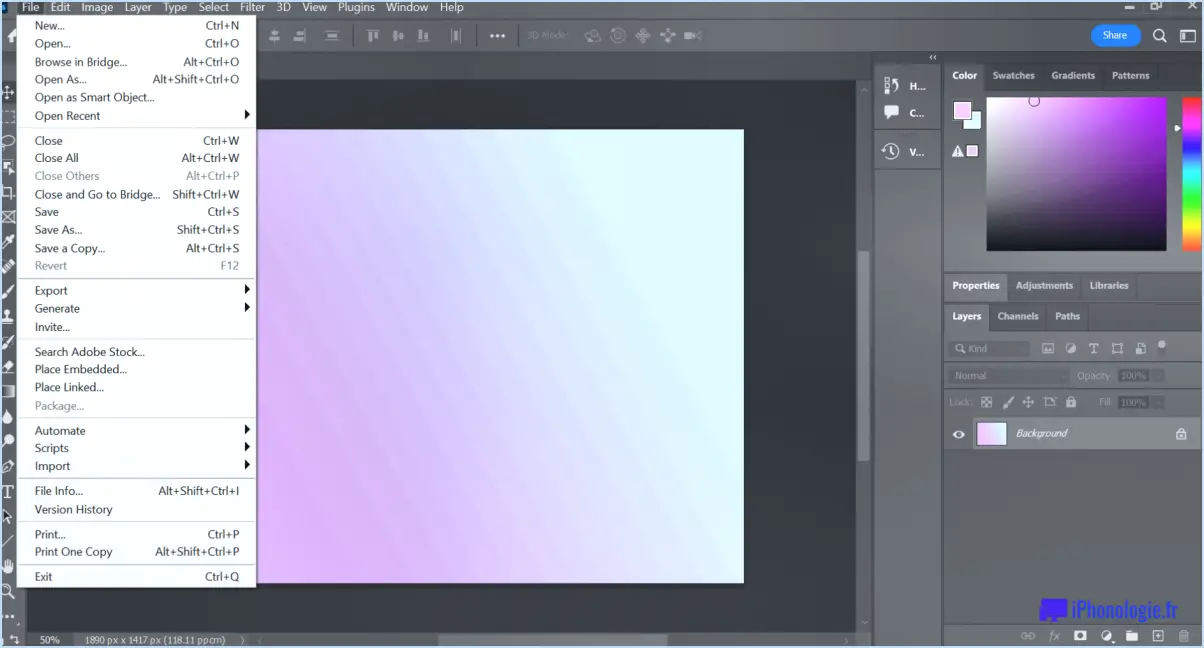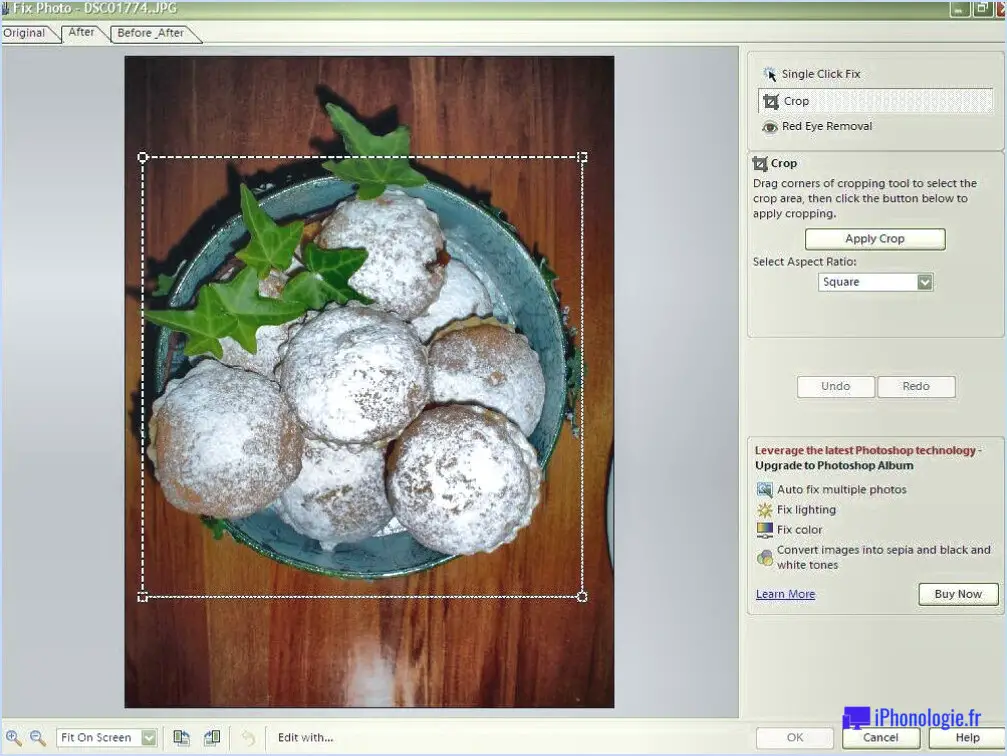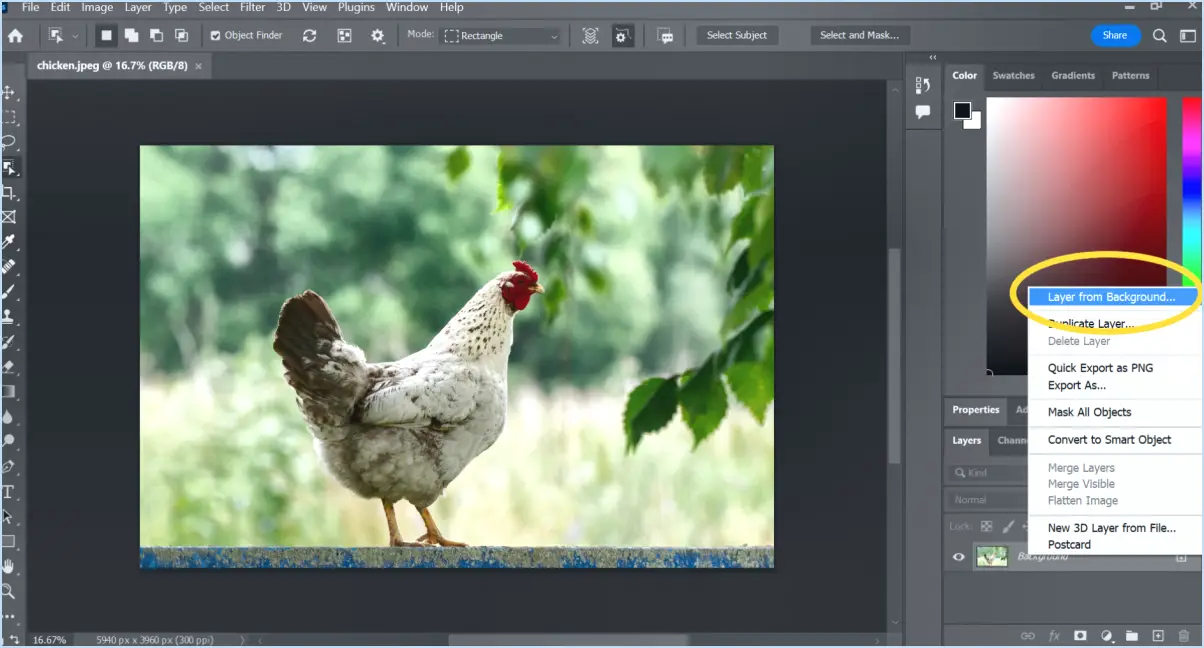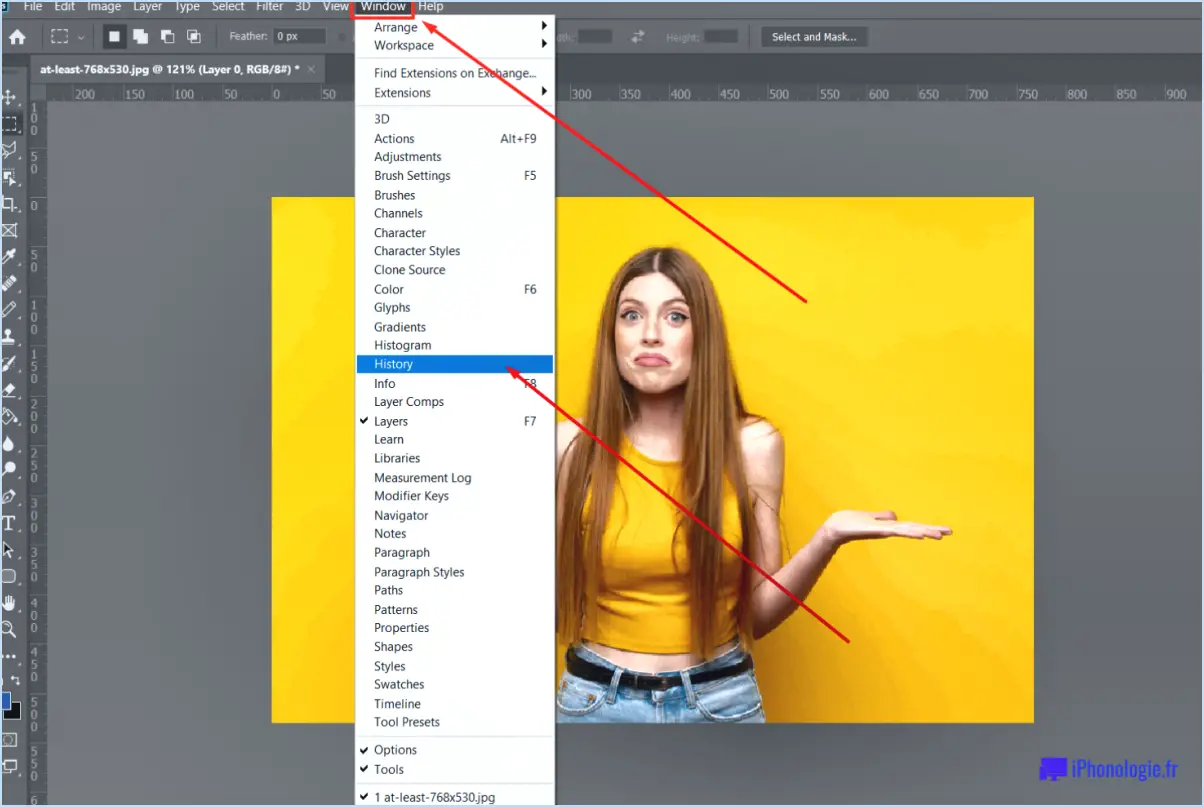Pourquoi ne puis-je pas enregistrer mon fichier photoshop en tant que jpeg?
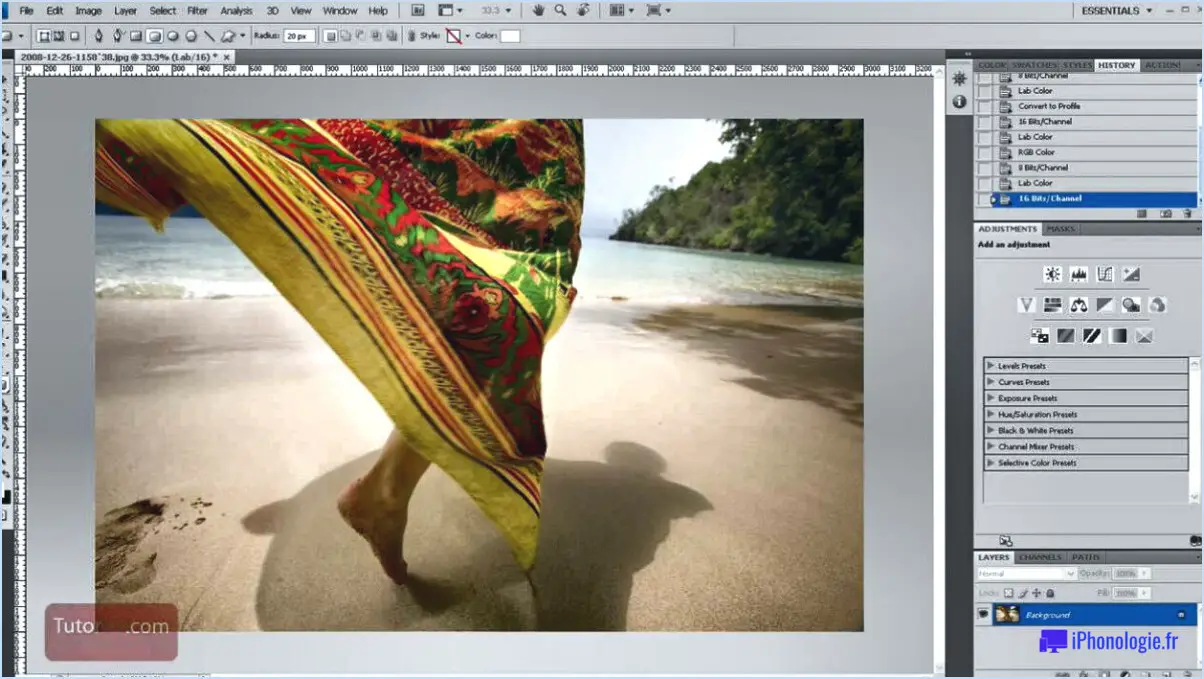
Si vous essayez d'enregistrer votre fichier Photoshop au format JPEG, vous risquez de rencontrer quelques difficultés. En effet, Photoshop est un programme propriétaire qui ne peut pas être enregistré au format JPEG.
Il existe toutefois des moyens de contourner ce problème. Une solution consiste à utiliser la fonction "Enregistrer pour le Web" de Photoshop. Cette fonction vous permet d'enregistrer votre image dans différents formats adaptés au Web, dont le format JPEG. Pour accéder à cette fonction, allez dans Fichier > Exporter > Sauvegarder pour le Web (héritage).
Une autre solution consiste à utiliser la fonction "Exporter sous" de Photoshop. Cette fonction vous permet également d'enregistrer votre image dans différents formats de fichier, dont le format JPEG. Pour accéder à cette fonction, allez dans Fichier > Exporter > Exporter sous.
Il est important de noter que l'enregistrement de votre fichier Photoshop au format JPEG peut entraîner une perte de qualité, en particulier si vous travaillez avec des images haute résolution. Les fichiers JPEG sont compressés, ce qui peut entraîner une perte de détails et de précision des couleurs. Si possible, il est recommandé d'enregistrer votre fichier dans un format sans perte tel que PSD ou TIFF.
Outre le format de votre fichier, il est également important de tenir compte de la résolution et du mode de couleur. Pour les images Web, une résolution de 72 pixels par pouce (ppi) est recommandée, tandis que pour les images imprimées, une résolution de 300 ppi est préférable. Le mode de couleur doit également être réglé sur RVB pour les images Web et sur CMJN pour les images imprimées.
En résumé, Photoshop ne peut pas être enregistré au format JPEG, mais il existe des solutions de contournement telles que l'utilisation des fonctions "Enregistrer pour le Web" ou "Exporter sous". Il est important de tenir compte du format, de la résolution et du mode de couleur de votre fichier pour garantir une qualité optimale.
Comment enregistrer un fichier JPEG de haute qualité dans Photoshop?
Pour enregistrer un JPEG de haute qualité dans Photoshop, vous pouvez utiliser la boîte de dialogue Enregistrer sous ou Exporter sous. Voici les étapes à suivre pour chaque méthode :
Enregistrer sous :
- Ouvrez votre image dans Photoshop.
- Cliquez sur Fichier > Enregistrer sous.
- Choisissez JPEG dans le menu déroulant du format.
- Réglez la qualité de l'image au niveau souhaité en déplaçant le curseur ou en saisissant une valeur.
- Cliquez sur Enregistrer.
Exporter sous :
- Ouvrez votre image dans Photoshop.
- Cliquez sur Fichier > Exporter > Exporter sous.
- Choisissez JPEG dans le menu déroulant du format.
- Réglez la qualité de l'image au niveau souhaité en déplaçant le curseur ou en saisissant une valeur.
- Cliquez sur Exporter.
Lorsque vous enregistrez des JPEG, il est important de trouver un équilibre entre la qualité de l'image et la taille du fichier. Des niveaux de qualité plus élevés se traduisent par des fichiers plus volumineux, ce qui peut affecter les temps de chargement des pages Web ou des pièces jointes aux courriers électroniques. Ajustez le niveau de qualité pour trouver le meilleur équilibre en fonction de vos besoins.
Comment puis-je modifier mes paramètres d'enregistrement dans Photoshop?
Pour modifier vos paramètres d'enregistrement dans Photoshop, suivez ces étapes simples :
- Ouvrez Photoshop
- Cliquez sur le menu Fichier
- Sélectionnez Enregistrer sous
- Dans la boîte de dialogue Enregistrer sous, choisissez un nouveau nom pour le fichier
- Cliquez sur le menu déroulant Format pour sélectionner le format de fichier souhaité
- Ajustez les paramètres d'enregistrement supplémentaires tels que la qualité ou la résolution de l'image.
- Cliquez sur le bouton Enregistrer pour enregistrer le fichier avec les nouveaux paramètres.
Par défaut, Photoshop enregistre les fichiers au format PSD, mais vous pouvez choisir d'enregistrer vos fichiers dans un format différent tel que JPEG, PNG ou TIFF en sélectionnant le format approprié dans le menu déroulant. N'oubliez pas d'ajuster les paramètres supplémentaires si nécessaire avant d'enregistrer votre fichier. Voilà, c'est fait ! Vous avez maintenant modifié avec succès vos paramètres d'enregistrement dans Photoshop.
Comment enregistrer une image au format JPEG sur un Mac?
Pour enregistrer une image au format JPEG sur un Mac, plusieurs options sont disponibles. Voici deux méthodes simples :
- Commande Enregistrer sous : Ouvrez l'image dans Aperçu ou tout autre logiciel de retouche d'images, cliquez sur Fichier dans la barre de menus et sélectionnez Enregistrer sous. Dans le menu déroulant Format, choisissez JPEG et réglez la qualité comme vous le souhaitez. Cliquez sur Enregistrer pour sauvegarder le fichier.
- Commande d'impression : Ouvrez l'image dans Aperçu ou tout autre logiciel d'édition d'images, cliquez sur Fichier dans la barre de menus et sélectionnez Imprimer. Dans le coin inférieur gauche de la boîte de dialogue Imprimer, cliquez sur le menu déroulant PDF et sélectionnez Enregistrer en PDF. Une nouvelle boîte de dialogue s'ouvre, vous permettant de choisir le nom et l'emplacement du fichier, ainsi que le format. Choisissez JPEG et cliquez sur Enregistrer.
Ces méthodes sont simples et efficaces pour enregistrer une image au format JPEG sur un Mac.
Comment convertir un fichier PNG en JPEG?
Pour convertir un fichier PNG en JPEG, plusieurs options s'offrent à vous :
- Utilisez un éditeur d'images tel que Photoshop ou Illustrator. Ouvrez simplement le fichier PNG dans le programme, puis enregistrez-le en tant que JPEG.
- Utilisez un programme spécialisé dans la conversion JPEG, tel que Picasa ou Google Image Search. Ces programmes vous permettent de convertir rapidement et facilement des fichiers PNG en JPEG.
- Utilisez un convertisseur PNG gratuit en ligne, tel que PNGtoJPG ou PNGtoJS. Ces sites web vous permettent de charger votre fichier PNG et de télécharger ensuite le fichier JPEG converti.
Quelle que soit la méthode choisie, il est important de noter que la conversion d'un fichier PNG en JPEG peut entraîner une perte de qualité. Veillez à enregistrer une copie de sauvegarde de votre fichier PNG original, au cas où.
Comment enregistrer au format PNG dans Photoshop 2023?
Pour enregistrer un fichier PNG dans Photoshop 2023, procédez comme suit :
- Ouvrez votre fichier dans Photoshop et assurez-vous qu'il est prêt à être enregistré.
- Allez dans Fichier > Exporter > Exporter sous.
- Dans la boîte de dialogue Exporter sous, choisissez PNG comme type de fichier.
- Sélectionnez toutes les options supplémentaires que vous souhaitez, telles que la transparence ou l'entrelacement.
- Choisissez l'endroit où vous souhaitez enregistrer le fichier et le nom que vous souhaitez lui donner.
- Cliquez sur le bouton Exporter pour enregistrer le fichier.
Vous pouvez également utiliser l'option Enregistrer sous pour enregistrer un fichier PNG :
- Aller au fichier > Enregistrer sous.
- Choisissez PNG comme type de fichier.
- Sélectionnez toutes les options supplémentaires que vous souhaitez.
- Choisissez l'endroit où vous souhaitez enregistrer le fichier et le nom que vous souhaitez lui donner.
- Cliquez sur le bouton Enregistrer pour enregistrer le fichier.
N'oubliez pas de garder à l'esprit l'emplacement et le nom du fichier lorsque vous l'enregistrez, ainsi que toute option supplémentaire dont vous pourriez avoir besoin pour votre projet.
Comment créer un fichier JPEG?
Pour créer un fichier JPEG, vous devez suivre quelques étapes simples. Tout d'abord, sélectionnez l'image à partir de laquelle vous souhaitez créer un fichier JPEG. Cette image peut être une photographie ou tout autre format de fichier image tel que PNG ou GIF. Ensuite, choisissez la résolution de votre fichier. Cette résolution détermine la qualité de l'image et la taille du fichier. Une résolution plus élevée signifie une meilleure qualité mais une taille de fichier plus importante. Enfin, cliquez sur le bouton "Créer" pour générer votre fichier JPEG. Vous pouvez utiliser un logiciel de retouche d'images tel qu'Adobe Photoshop ou des outils gratuits en ligne tels que Canva ou Pixlr pour créer un fichier JPEG. Vous pouvez également ajuster la couleur, la luminosité, le contraste et d'autres paramètres de votre image avant de créer le fichier JPEG. N'oubliez pas d'enregistrer votre fichier JPEG après l'avoir créé.
Pourquoi mon Illustrator n'a-t-il pas d'ombre portée?
Illustrator n'inclut pas l'ombre portée parce qu'il s'agit d'un programme vectoriel. Contrairement aux éditeurs matriciels tels que Photoshop, Illustrator crée des images à l'aide de formules mathématiques, ce qui lui permet de générer des ombres et des reflets réalistes. L'ombre portée est un effet qui repose sur la manipulation d'images, ce qui n'est pas le point fort d'un programme vectoriel. Pour ajouter des ombres à vos graphiques vectoriels dans Illustrator, vous pouvez utiliser des techniques telles que la superposition, les dégradés ou les flous. Vous pouvez également importer vos graphiques vectoriels dans un éditeur matriciel tel que Photoshop pour ajouter des effets d'ombre portée.
Quel est le meilleur format, JPEG ou JPG?
Lorsqu'il s'agit de choisir entre JPEG et JPG, il est important de noter qu'il s'agit en fait de la même chose. Le terme "JPEG" signifie Joint Photographic Experts Group, l'organisation qui a créé le format de fichier. L'extension de fichier ".jpg" est simplement une version abrégée du même nom. Ceci étant dit, le format JPEG/JPG est meilleur pour la compression d'images car il a une taille de fichier plus petite, ce qui le rend plus facile à partager et à télécharger. En outre, le format JPEG peut être converti dans d'autres formats sans perdre trop de qualité. Ainsi, que vous utilisiez JPEG ou JPG, vous pouvez vous attendre à une compression d'image efficace avec l'avantage supplémentaire de la flexibilité du format.
Le format JPG est-il identique au format JPEG?
Oui, JPG est le même que le format JPEG. JPEG est l'abréviation de Joint Photographic Experts Group et désigne un format de compression couramment utilisé pour le stockage d'images numériques. En revanche, JPG est simplement l'abréviation de JPEG. Il s'agit de deux formats avec perte, ce qui signifie qu'ils compressent les données de l'image pour réduire la taille du fichier, mais au détriment de la qualité de l'image. Ainsi, que vous utilisiez l'extension de fichier .jpeg ou .jpg, vous utilisez essentiellement le même format de fichier.
Comment créer une ombre portée vectorielle dans Illustrator?
Pour créer un vecteur d'ombre portée dans Illustrator, commencez par sélectionner l'objet auquel vous souhaitez appliquer l'ombre. Cliquez ensuite sur l'icône Masque vectoriel ( ) pour ouvrir la boîte de dialogue Masque vectoriel. Vous pouvez y choisir la forme vectorielle que vous souhaitez utiliser comme masque, ajuster l'opacité et l'angle de l'ombre, et également choisir la couleur de l'ombre. Après avoir effectué tous les réglages nécessaires, cliquez sur OK pour appliquer l'ombre portée vectorielle à votre objet. Grâce à cette technique, vous pouvez créer un effet 3D réaliste pour vos dessins, ce qui les rend plus attrayants.